なんとか、4K動画について行こうと思って、カメラを購入しても、もっと大事なことって、パソコンと、ソフトウエアと思っている人たちはかなり多いと思いますね。大体、4K動画の世界は、カメラを買っただけの意識では不十分です。それって動画の当たり前の世界なのではないでしょうか。
カメラで撮影をして、果たして次に何をするのかということが大きな問題となります。保存した4K動画をその後の使用に適した形に変換するには、4Kという高解像度変換に対応したソフトが必要になります。 現状、4K動画の変換に完全対応したソフトはまだ少ないですが、これから、4K動画変換ソフトWondershare 「スーパーメディア変換!(Win版)」を紹介します。
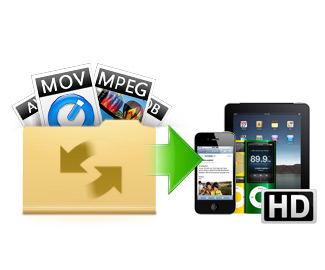

「スーパーメディア変換!(Win版)」も、早々と新バージョンが登場して、4K動画に対応をしてくれました。4Kだけでなく、HEVC(H.265)ファイルの入力、出力にも対応してくれます。そして、4K動画の無劣化変換も簡単に実現してくれます。
「スーパーメディア変換!(Win版)」の素晴らしい点は、操作の極めて簡単ということです。数ステップで、4K動画の形式変換も完了することが出来ます。動画分割・結合・カット、部分拡大、動画にウォーターマークと言った、動画編集にも追求出来ます。
●多様な出力形式:MP4、WMVやAVIなどの動画形式、iPhone 5s、iPhone 5c、iPad AirやiPad mini 2など4K及びHEVC(H.265)ファイルの入力と出力に対応
●超高速ファイル変換により変換スピード、作業効率が大幅にアップ
●動画分割・結合・カット、部分拡大、動画にウォーターマーク・字幕追加など自由自在
●Youtube動画などを簡単にダウンロード・変換・保存
「スーパーメディア変換!(Win版)」4K動画の変換する方法
Step1.メイン画面に「変換」タブをクリックすると、変換モードに入って、4K動画を追加します。
Step2.4K動画を編集して、変換したい出力形式を選択します。
Step3.全ての設定を完了すれば、画面の右下の「変換」ボタンをクリックして、変換開始します。
もっと詳しいガイドはこちらへ
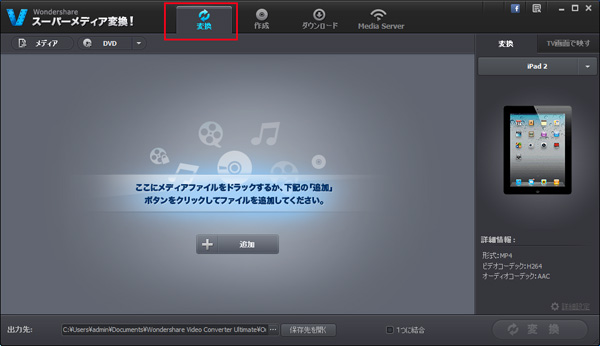






ka haru
Editor
コメント(0)